最近、Webページをホーム画面にブックマークすると、“アプリ化”できるようになるものも増えてきました。
PWA(プログレッシブウェブアプリ)という技術です。
今ではおなじみの機能となった「ホーム画面にブックマーク」というのは、「︙」(右上の三点マーク)→「ホーム画面に追加」で追加することを指します。
ところで、“アプリ化”というのはどういうことかというと……
例として、ホーム画面に「Google翻訳」のWebサイトバージョンをショートカットにしてみます。
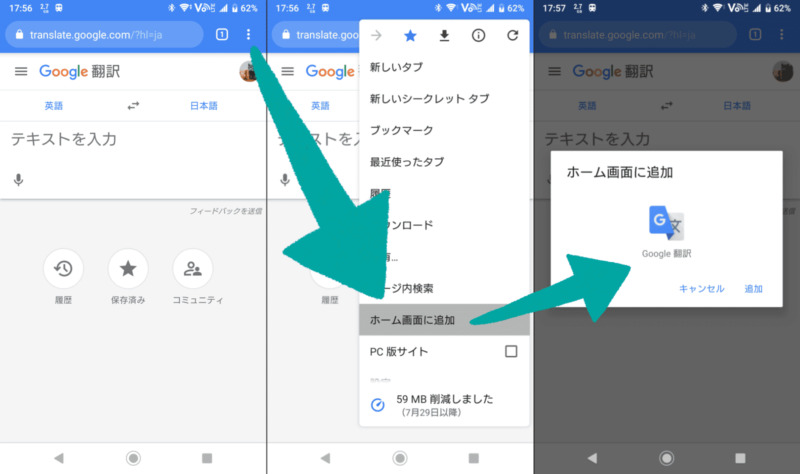
こうすると、ホーム画面にChromeのアイコンが付いたショートカットが作成されますよね。
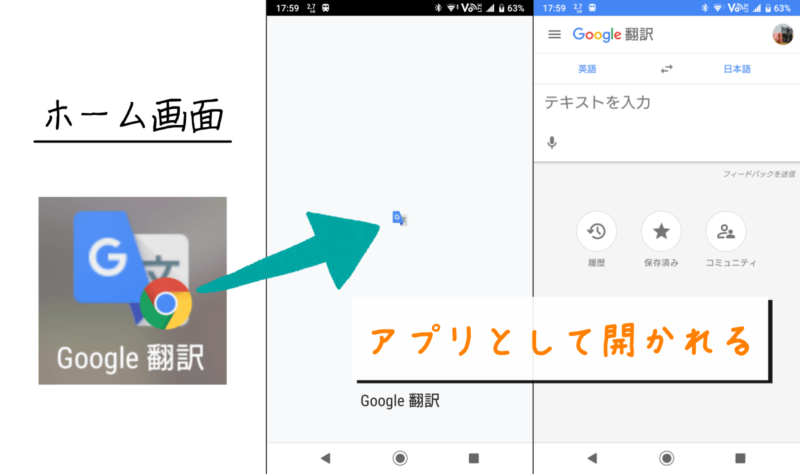
これを開くと、文字通り「アプリのように」開くのです。
しかしこれ、単にブックマークしたいだけというときに、地味に不便なんですよね……。
試したことのある方はこの不便さに気づいたと思います。
Chromeの機能や、上に表示される「アドレスバー」やらがなくなってしまうのです。
そこで、ダメ元でやってみたら成功した方法を書いていきます。
方法はいたってかんたん。
「インターネットに接続されていません」が表示されればおk
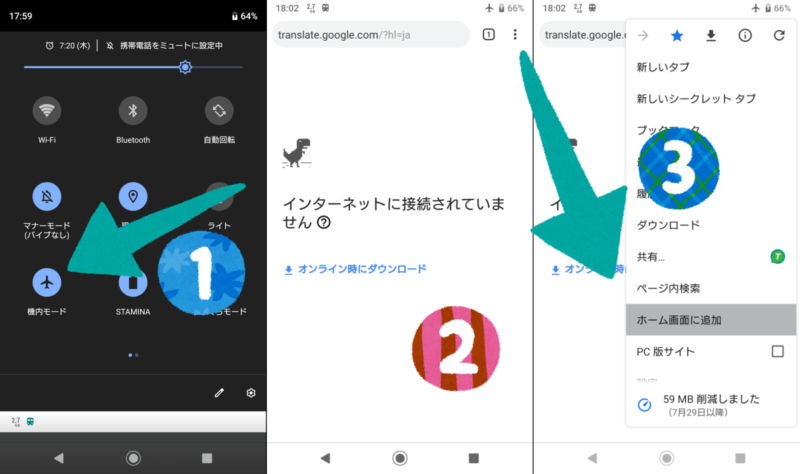
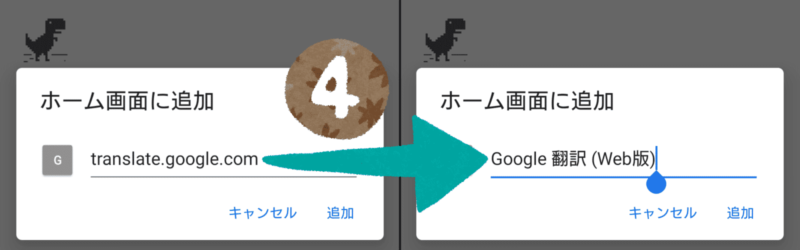
たったこれだけです。機内モードというのがポイント。
STEP 2で「オフライン」で見ることができてしまった方は、以下の方法でキャッシュを消す必要があります。
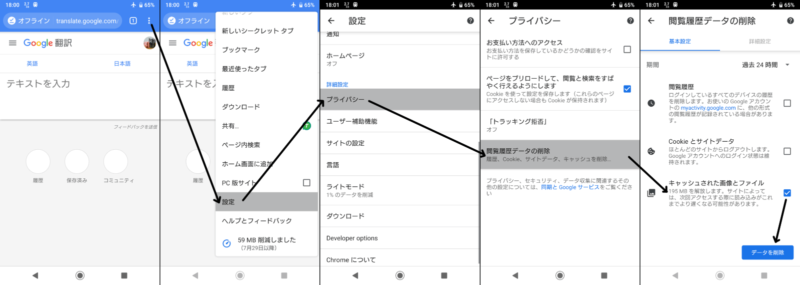
Chromeの「設定」→「プライバシー」→「閲覧履歴データの削除」→「キャッシュされた画像とファイル」のみをチェック→「データを削除」をタップ
さきほどのページを更新して「インターネットに接続されていません」と出てくれば成功です。STEP 3に進んでください。
実際に開いてみると、
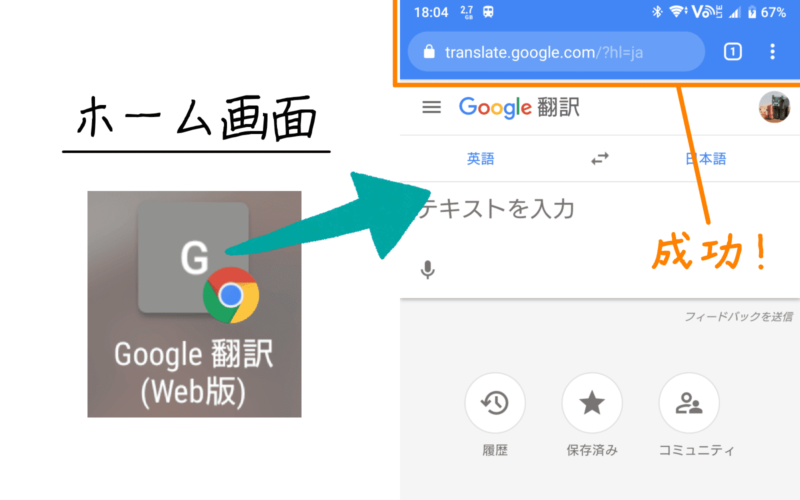
この通り。
比較すると、アプリ版は上のアドレスバーなどがないのに対し、こちらの方法ではしっかりとChrome側の機能が表示されています。
アイコンの見た目の違いですが、
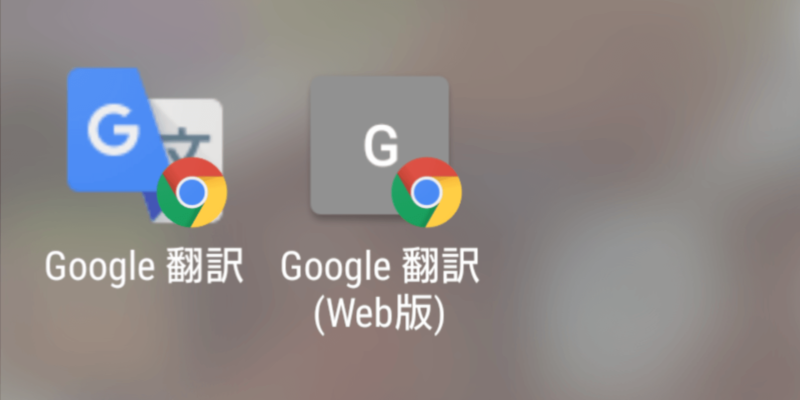
今回の方法で試した方は、アイコンがグレーになってしまいました。
ちなみに、サイトによっては開いたときにちゃんと設定されたりグレーのままだったりするようです。これは謎。
Google Search Consoleというページでは、“開いたあとに更新されて”ちゃんとしたアイコンが表示されました。
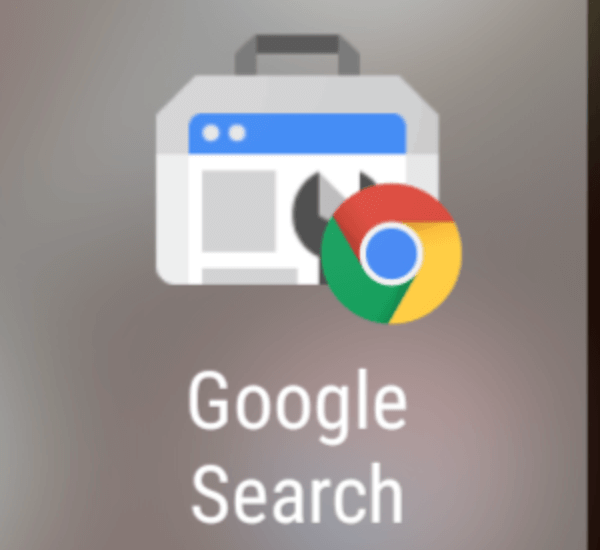

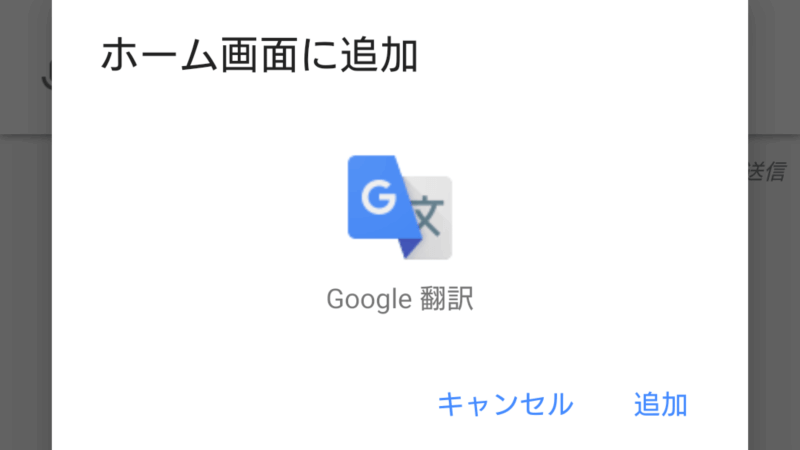
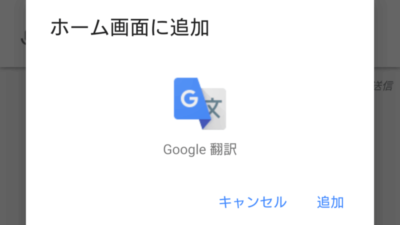
コメント一覧 (2件)
とても役に立ちました!
解決方法ずっと探してました。とても助かりました。